如果我的Win11使用太多的内存,该怎么办? Win11系统现在非常受欢迎,许多人使用它。 但是,一些用户发现自己会占用大量的内存,而不知道该怎么做。 实际上,您可以尝试关闭不需要的服务,但是我建议您升级您的存储棒。

WN11中的高内存使用解决方案
方法1:
1。首先,在开始菜单上右键单击并打开任务管理器。

2。单击内存作为向下箭头,以查看哪些过程占据了更高的内存。

3。找到一个高占用率的过程,不需要使用它。 右键单击最终任务以减少内存使用量。

方法2:
1。如果具有高内存占用率的过程有用,则意味着内存太小。
2。在这种情况下,我们建议最大程度地减少同时打开或升级存储棒的页面。

 小白号
小白号










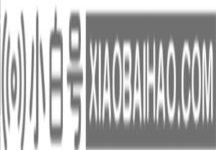




评论前必须登录!
注册